модуль 3: Обработка фотографий
Исправление ошибок и базовая коррекция
Как исправить ошибочные настройки экспозиции и баланса белого, настроить контраст, насыщенность цветов и чёткости изображения
Исправления ошибок и базовая коррекция
Краткий конспект урока
На вкладке Basic находятся базовые инструменты коррекции. С них начинается любая работа над изображением. Исправление ошибок или более точная подстройка параметорв экспозиции и баланса белого, настройка контраста, насыщенности цветов и выразительности фактуры.
White Balance — баланс белого, настройка цветопередачи.
В выпадающем меню можно выбрать предустановленные режимы в зависимости от типа источника освещения, как это делается на камере: дневной свет, облачно, лампы накаливания и т. д. Если тип освещения точно известен, но был неверно установлен при съёмке — это подходящий вариант.
Если свет был сложным, несколько источников разной температуры, то можно воспользоваться ручной установкой по нейтральному объекту. Важно, чтобы в кадре был предмет серого или белого цвета, без оттенков. Для этого нужно взять пипетку и кликнуть по нейтральной области.
И самый последний вариант — установка баланса белого вручную. В разделе WB вкладки Basic есть два бегунка: Temp — отвечает за цветовую температуру, в левой части холодные тона, в правой — тёплые; Tint — корректирует нежелательные оттенки от зелёного до мадженты
White Balance — баланс белого, настройка цветопередачи.
В выпадающем меню можно выбрать предустановленные режимы в зависимости от типа источника освещения, как это делается на камере: дневной свет, облачно, лампы накаливания и т. д. Если тип освещения точно известен, но был неверно установлен при съёмке — это подходящий вариант.
Если свет был сложным, несколько источников разной температуры, то можно воспользоваться ручной установкой по нейтральному объекту. Важно, чтобы в кадре был предмет серого или белого цвета, без оттенков. Для этого нужно взять пипетку и кликнуть по нейтральной области.
И самый последний вариант — установка баланса белого вручную. В разделе WB вкладки Basic есть два бегунка: Temp — отвечает за цветовую температуру, в левой части холодные тона, в правой — тёплые; Tint — корректирует нежелательные оттенки от зелёного до мадженты
Серый график отображает распределение общей яркости, а цветные распределение яркостей по цветовым каналам
Tone — работа с яркостью и контрастом фотографии.
- Exposure — регулировка экспозиции, общей яркости фотографии.
- Contrast — усиление или ослаблений разницы между тёмными и светлыми участками.
- Highlights/Whites — сделать ярче или темнее только светлые/близкие к белому участки фотографии.
- Shadows/Blacks —сделать ярче или темнее только тени/близкие к чёрному участки фотографии.
С помощью инструментов этой группы можно точечно править яркость определённой тональной зоны. Вытащить детали из самых тёмных участков, осветлив тени. Или спасти пересвеченные области, затемнив света.
Понять, есть ли пересветы или провалы в тенях на фотографии поможет Гистограмма — график, находящийся в верху панели Basic. На нём показано распределение яркостей в фотографии. По горизонтальной оси располагаются области от самой тёмной к самой светлой, а по вертикальной — количество пикселей этой яркости. Если нажать на треугольники, расположенные вверху графика, то на снимке будут подсвечены области пересвета (правый треугольник) — красным, а провалы в тенях (левый треугольник) — синим.
В последнем блоке вкладки Basic находятся инструменты, отвечающие за чёткость изображения и насыщенность цветов.
- Saturation — усиливает насыщенность всех цветов или полностью обесцвечивает фотографию, получается ЧБ-изображение.
- Vibrance — при усилении цветов воздействует только на самые бледные оттенки, как бы подгоняя их к более ярким. А при уменьшении значения, наоборот, ослабляет самые яркие, делая их ближе к бледным.
- Texture — работает с мелкой фактурой, практически не воздействую на крупные объекты.
- Clarity — наоборот, усиливает контраст на границе крупных объектов, в результате чего усиливается объём изображения.
Чтобы посмотреть сделанные изменения до и после, можно использовать клавишу /, которая переключает между исходным изображением и вариантом со сделанными изменениями. Если нужно посмотреть, как работают инструменты только одной группы, то рядом с названием вкладки есть переключатель, кликнув на который можно отключить воздействие находящихся на ней инструментов.
Предыдущий урок
Интерфейс модуля обработки
Где находятся основные инструменты обработки, как ими пользоваться и из каких этапов состоит обработка
Следующий урок
Коррекция цвета
Как и какими инструментами настроить гармоничные цветовые сочетания в Lightroom









